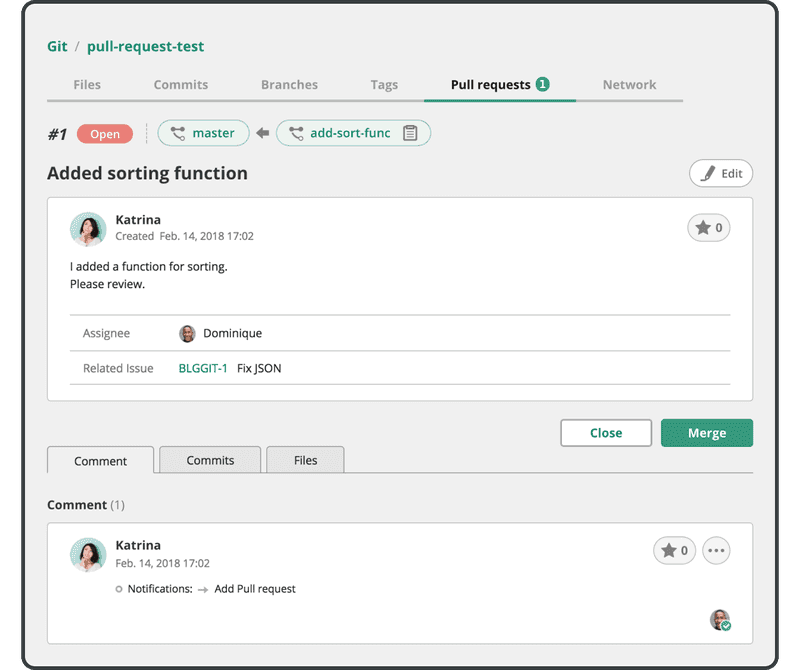Erstellen einer Pull-Anforderung
Wählen Sie auf der Git-Seite Ihres Projekts in Backlog das Zielrepository aus.
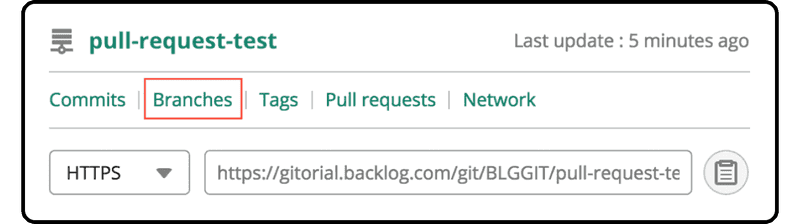
Wechseln Sie dann zur Registerkarte „Branches“, und suchen Sie den Branch „add-sort-func“, den wir gerade erstellt haben.
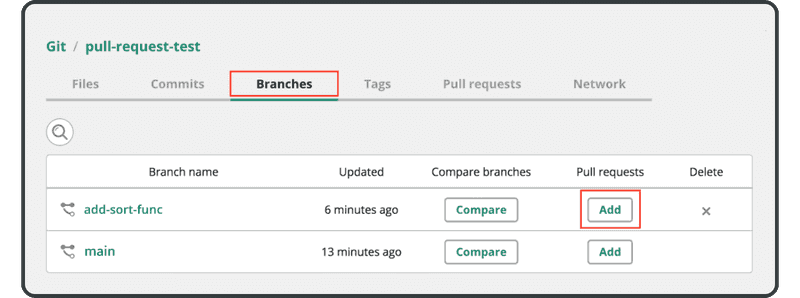
Klicken Sie in der Spalte „Pull Request“ (Pull-Anforderung) auf „Add“ (Hinzufügen), um den folgenden Bildschirm anzuzeigen:
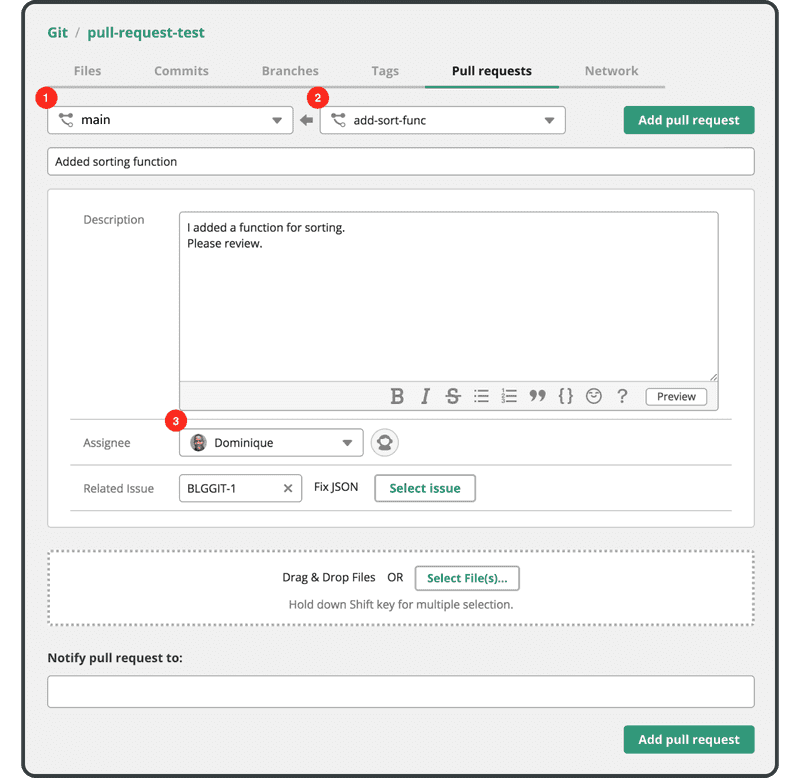
Vergewissern Sie sich, dass die folgenden Felder ausgefüllt und korrekt sind:
- Target branch (Ziel-Branch): Ziel-Branch für die Zusammenführung einer Pull-Anforderung (d. h. main)
- Pull request branch (Pull-Anforderungs-Branch): Branch, der zusammengeführt werden soll (d. h. add-sort-func)
- Assignee (zugewiesen zu): Person, die für die Überprüfung und Zusammenführung der Pull-Anforderung zuständig ist
Klicken Sie dann auf die Schaltfläche „Add pullrequest“ (Pull-Anforderung hinzufügen). Die Benachrichtigungen werden an die zugewiesene Person und an alle Benutzer gesendet, die Sie in das Feld „Notify pull request to“ (Pull-Anforderungs-Benachrichtigung an) eingetragen haben.
Daraufhin wird der folgende Bildschirm angezeigt, auf dem Sie die Anforderung überprüfen können: